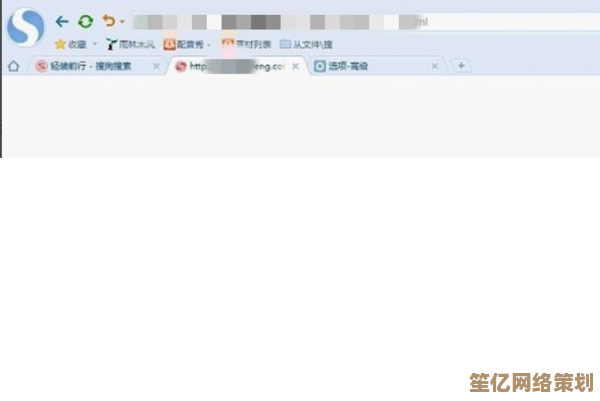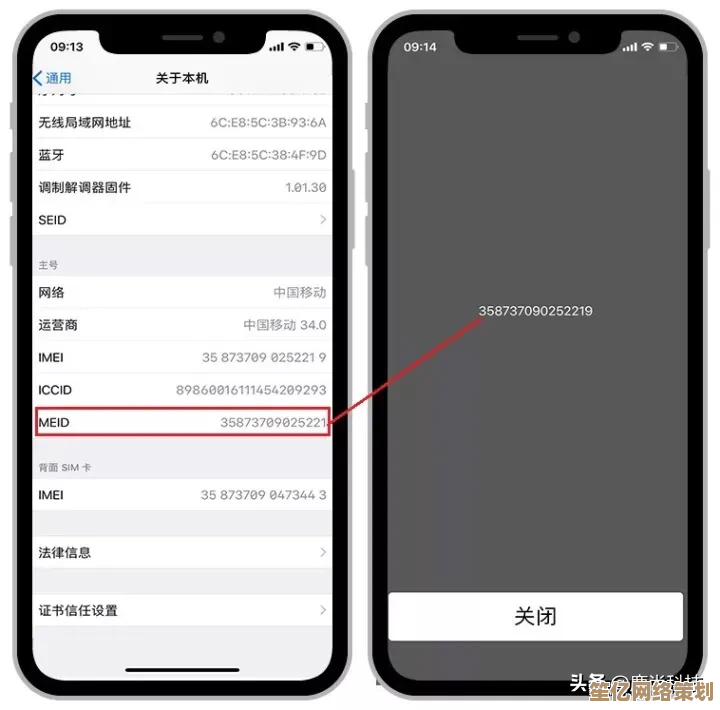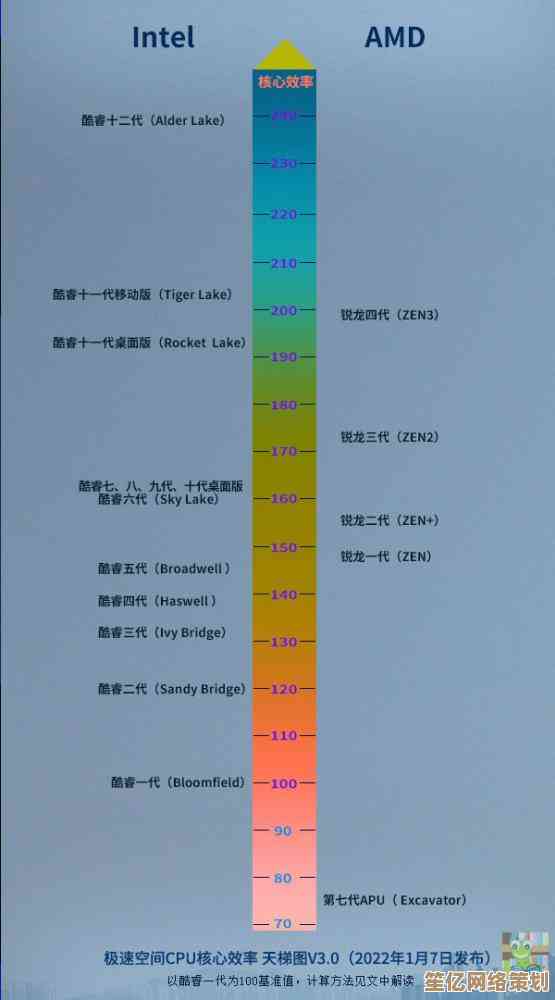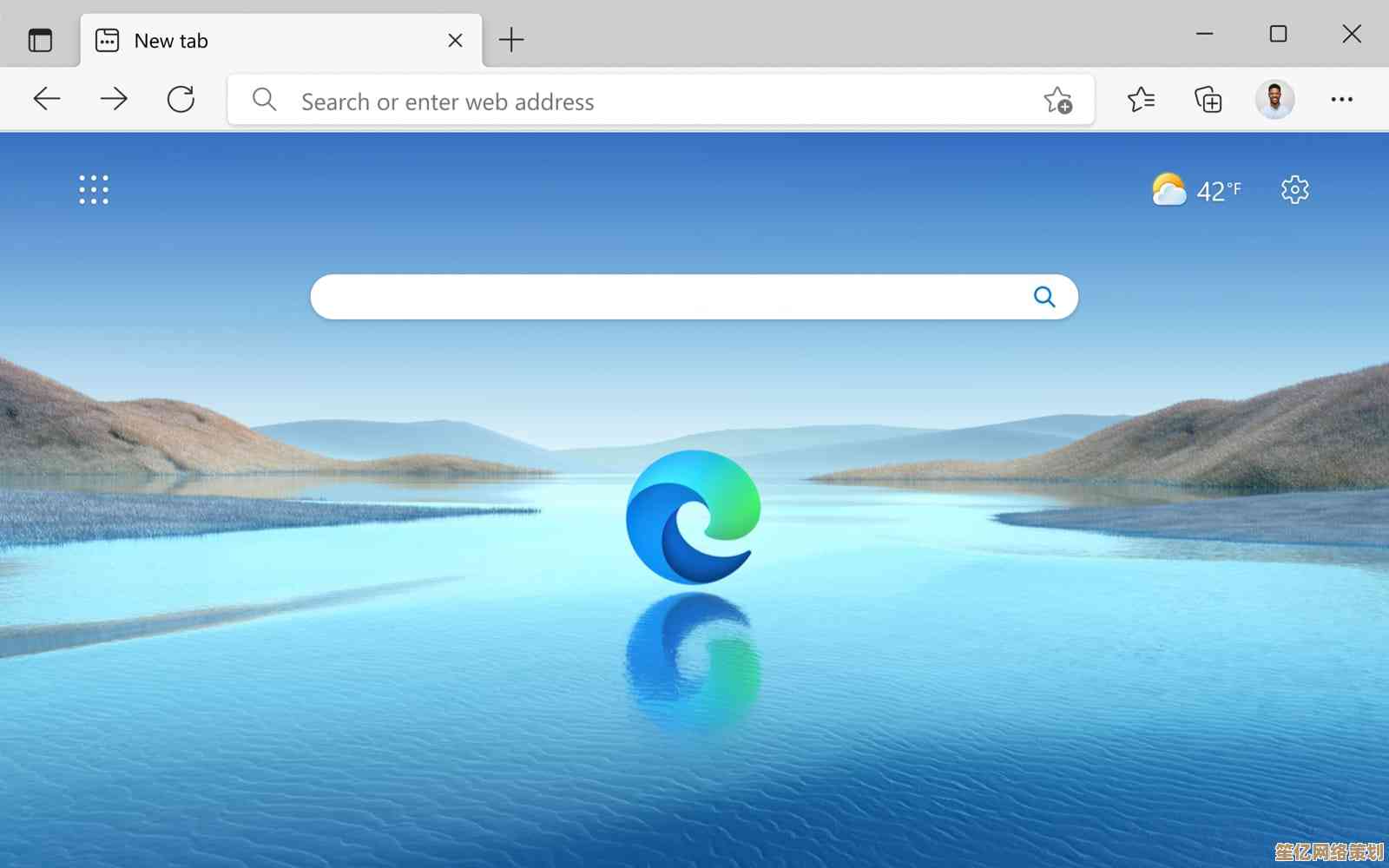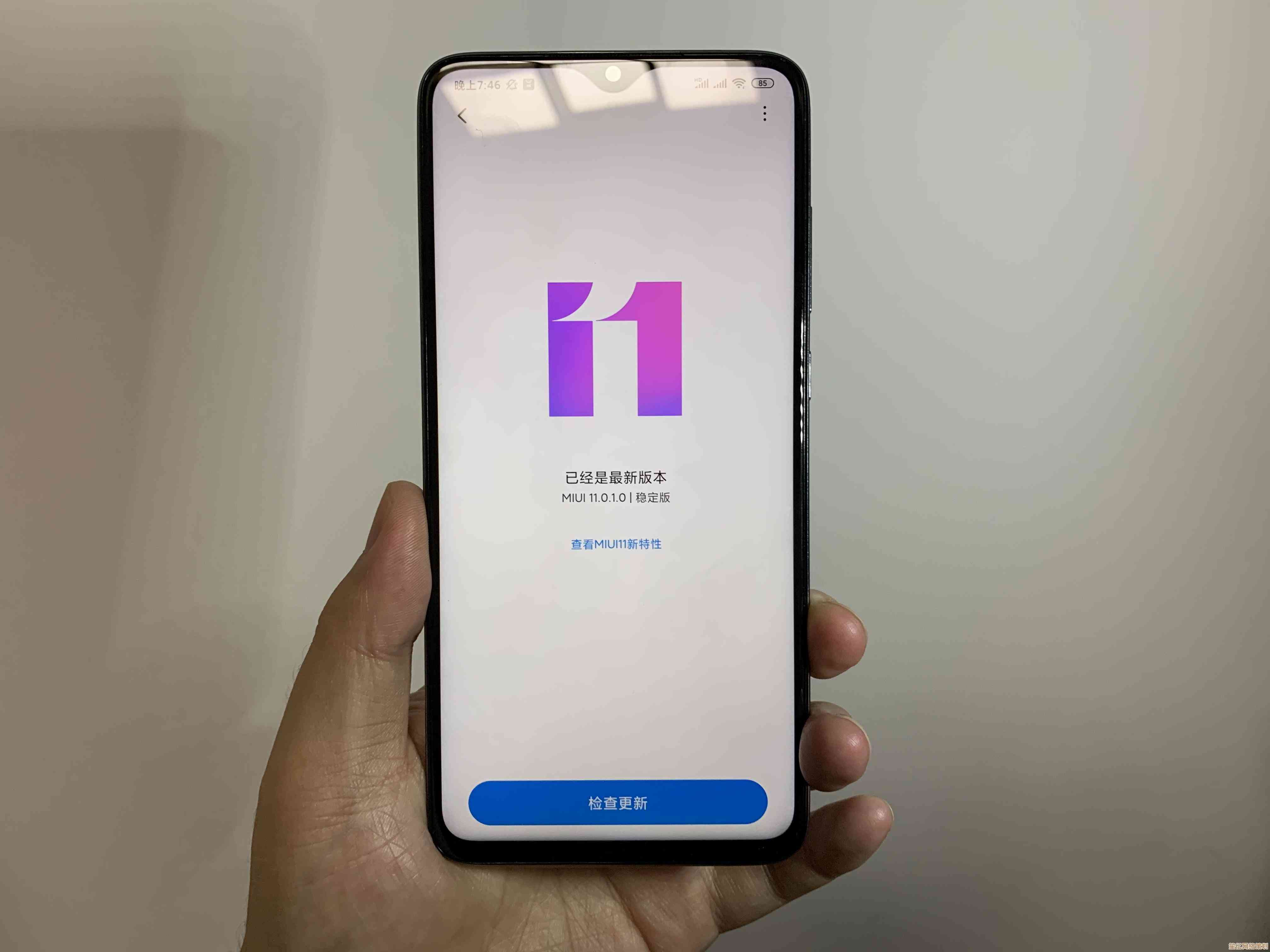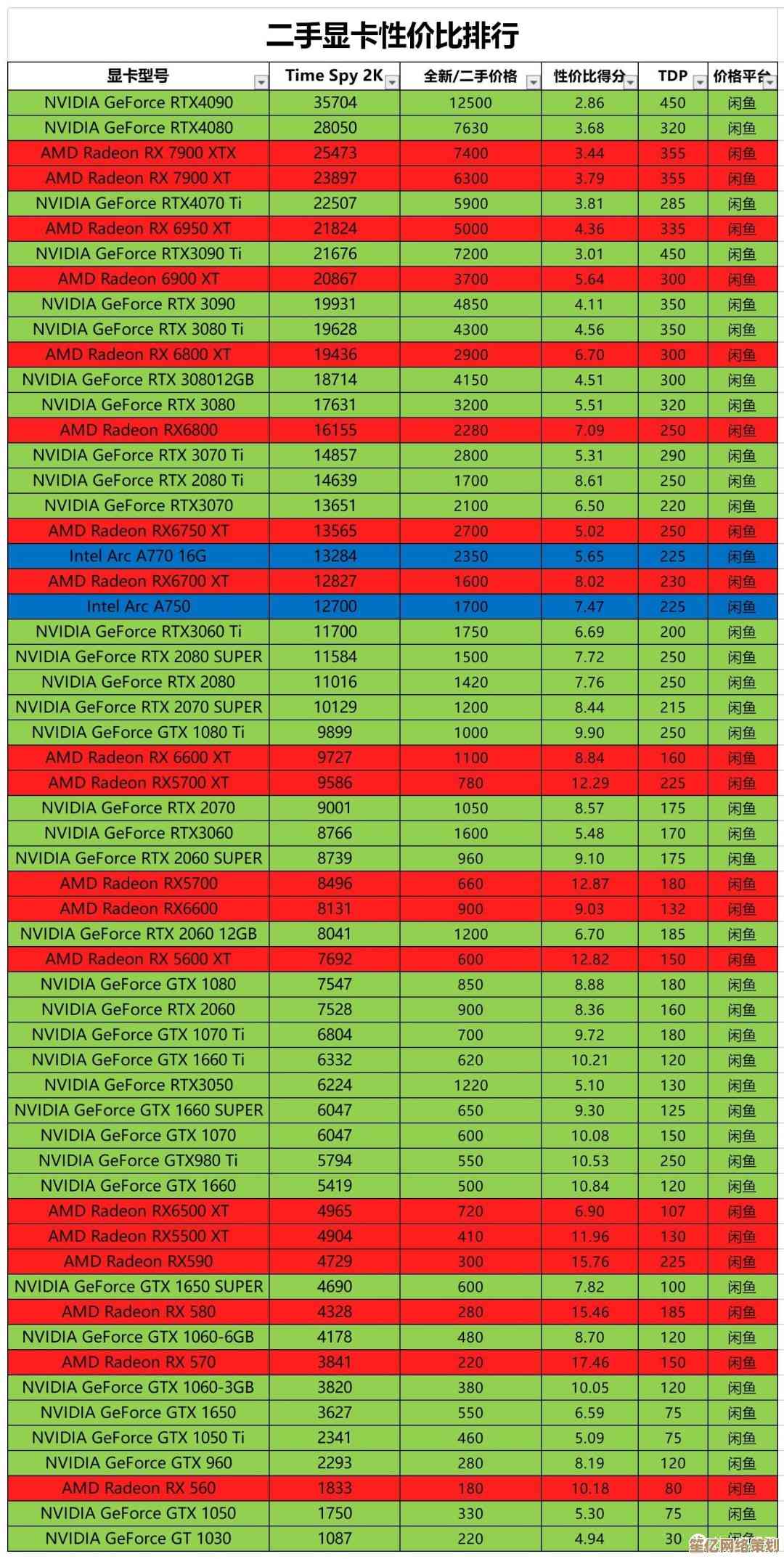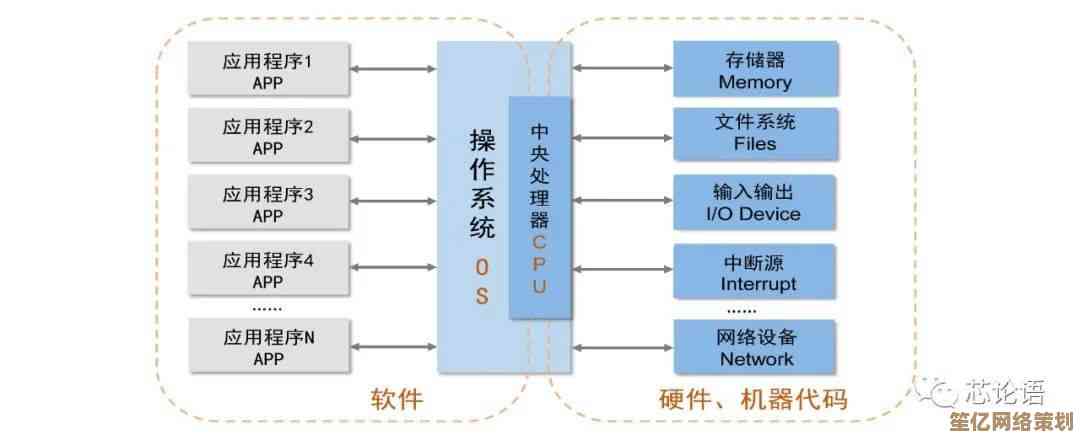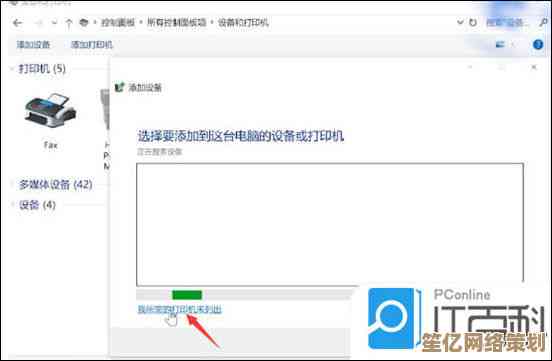自己动手为iPhone刷机:详细操作流程解析
- 问答
- 2025-10-20 08:44:45
- 3
哎 你说这iPhone用久了 是不是总会有点卡顿 或者莫名其妙白苹果… 我上个月就遇到了 系统崩得连恢复模式都进不去 当时真的急得不行 备份也没做全 想着资料要是没了可咋整,送去维修店吧 人家开口就是三五百 还说不保证数据能留住 我一咬牙 算了 自己折腾吧 反正死马当活马医。
刷机”这词听着挺专业 说白了就是给手机重装系统 像电脑重装Windows一样,不过苹果系统封闭 流程更死板 一步错了就可能变砖,我一开始也慌 在网上翻了好多教程 有的写得太简略 有的又太复杂 看得云里雾里,后来干脆把几个教程拼在一起 结合自己实际踩的坑 才慢慢摸出门道。
最最最重要的就是备份! 别说我没提醒你啊 我那次就是吃了没备份的亏,哪怕你用iTunes简单备份一下通讯录和照片呢 也比裸奔强,iCloud备份当然更省心 但免费空间就5G 要是照片多 可能得买点额外空间 或者老老实实用电脑备份,记得检查备份是否成功 别像我 以为备份了 结果点开一看 上个世纪的旧数据 真是欲哭无泪。
工具方面 你需要一台电脑(Mac或Windows都行)、原装数据线(这点特别重要 山寨线经常连不上 传输还容易中断)、稳定的网络,以及… 一颗强大的心脏,软件嘛 主要就两个选择:苹果官方的iTunes(或访达)或者第三方工具像爱思助手、3uTools这些,第三方工具功能花哨点 比如可以保留数据刷机 但风险也相对高 我这种求稳的人 最后还是选了官方的iTunes 虽然界面古老得像上个世纪的产物。
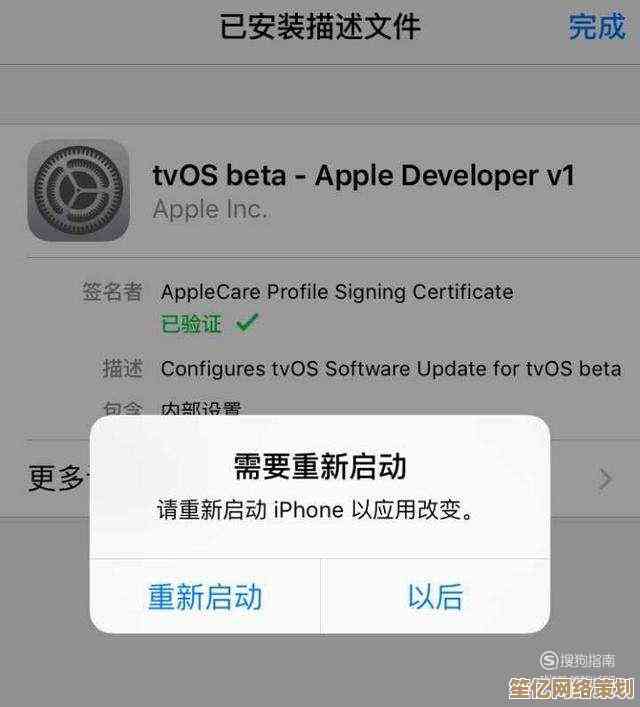
让手机进入恢复模式,不同机型方法不一样 我那台是老iPhone 8 流程是:先快速按一下音量加 再快速按一下音量减 然后长按侧边电源键 直到屏幕出现数据线连接电脑的图标,这个过程得有点耐心 时机要掐准 长按太久或太短都不行 我试了三四次才成功 当时手心都有点出汗,如果是全面屏的iPhone 方法又不同 得查清楚自己型号对应的操作。
手机连上电脑后 iTunes会弹窗 提示检测到一个处于恢复模式的设备,这时候你会看到两个选项:“更新”和“恢复”,这里有个小窍门:“更新”会尝试重装系统但不抹掉数据 适合系统小毛病的情况;而“恢复”则是彻底清空手机 装一个全新的系统,我那次系统崩得太彻底 只能选“恢复” 心里那个凉啊… 但如果你数据备份好了 选“恢复”其实最干净彻底。
点下“恢复”按钮后 就是最漫长的等待了,iTunes会自动下载固件 这个包巨大 好几个G 网速不好能等下个世纪。😅 期间千万别拔线 也别让电脑休眠 我就干过这种蠢事 下载到90% 电脑屏一黑 前功尽弃 差点把鼠标摔了,下载完会自动验证并安装 手机会显示进度条 这时候除了等 啥也做不了 可以去泡杯茶 或者像我当时一样 紧张地盯着进度条 心里默念千万别出错。
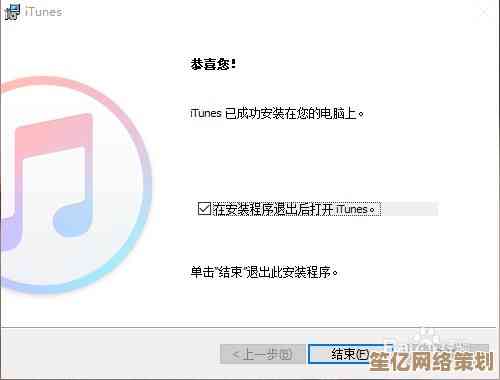
整个刷机过程大概十几二十分钟 顺利的话 手机会自动重启 出现熟悉的“Hello”界面,哎呦 当时看到那个界面 简直像见到亲人一样 激动!然后就是一步步激活 从备份恢复数据,恢复数据又是个耗时间的活儿 特别是从iCloud恢复 照片多的话 一晚上都可能。
也不是每次都这么顺利,我有次帮朋友刷 就遇到未知错误9、错误4013什么的,这种错误代码特别烦人 网上查原因五花八门 可能是数据线问题、USB口供电不足、甚至电脑上的安全软件冲突,后来换了个电脑后置USB口 关闭了杀毒软件 居然就成功了 真是玄学。
所以啊 自己刷机 除了流程 心态真的很重要。🛠️ 你得接受可能失败 可能数据丢失的风险,但成功了 那种成就感 也是去店里维修体会不到的,就像自己动手修好了家里漏水的水龙头 虽然弄得一身湿 但省了钱 还长了本事。
最后啰嗦一句 刷机有风险 动手需谨慎,但如果你的iPhone已经病入膏肓 又不甘心被维修店宰 那不妨鼓起勇气 按照步骤试一试,毕竟 最坏的结果 也不过是换新手机嘛 对吧?哈哈,希望我这堆啰嗦的经验 能给你一点实实在在的帮助。
本文由太叔访天于2025-10-20发表在笙亿网络策划,如有疑问,请联系我们。
本文链接:http://waw.haoid.cn/wenda/33777.html